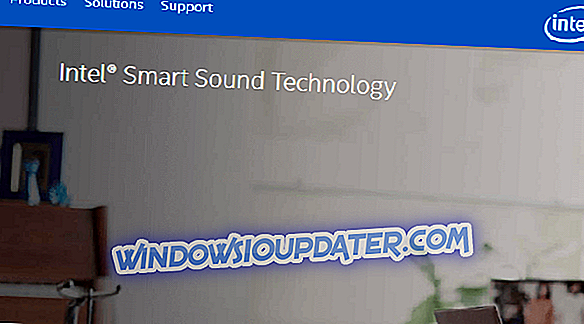Soms kan het bericht Server niet gevonden in Firefox verschijnen en voorkomt u dat u toegang krijgt tot uw favoriete websites. Dit kan een groot probleem zijn, maar vandaag laten we u zien hoe u dit probleem op de juiste manier kunt aanpakken.
Als u Firefox Browser gebruikt, is de kans groot dat u de volgende foutmelding hebt gehad: laadpagina laden firefox-server niet gevonden. Zoals met alle foutmeldingen, is het oplossen van deze fout niet zo eenvoudig en bestaat uit verschillende stappen die u moet volgen. De eerste dingen eerst om deze fout te kunnen oplossen, we moeten ons richten op de oorzaak.
Krijgt server geen gevonden foutcode? Fixeer het met deze oplossingen
- Controleer uw browser en internetverbinding
- Controleer uw antivirus
- Controleer de proxy-instellingen van Firefox
- DNS Prefetching uitschakelen
- Schakel de IPv6 uit
- Start uw modem / router opnieuw op
Oplossing 1 - Controleer uw browser en internetverbinding
Dit is een van de meest primitieve maar effectieve methoden om uit te zoeken waarom de pagina met het laden van het probleem niet wordt gevonden. Firefox-server niet gevonden.
- Controleer of dezelfde website wordt geopend in andere browsers, zo niet controleer met andere websites.
- Zorg ervoor dat de internetbeveiligingssoftware en de Firewall-instellingen. Raadpleeg deze link voor informatie over het configureren van uw firewall, zodat Firefox kan functioneren zoals bedoeld.
- Als u een proxyserver gebruikt, zorg er dan voor dat de proxyserver verbinding kan maken met internet.
- Als de website is geopend en correct is weergegeven in de andere browsers, volgt u de onderstaande stappen voor probleemoplossing.
Oplossing 2 - Controleer uw antivirus
Dit is een heel bijzonder probleem en gebeurt meestal wanneer uw internetbeveiligingssoftware het verbinden van Firefox met internet beperkt. Houd er ook rekening mee dat sommige internetbeveiligingssuites in staat zijn om de toegang tot internet te blokkeren, ondanks dat ze inactief zijn. Probeer Firefox ook toe te voegen en te verwijderen uit de lijst met vertrouwde of herkende programma's.
Als uw antivirus het probleem is, is dit misschien een goed moment om over te schakelen naar andere antivirussoftware. Er zijn verschillende antivirusprogramma's op de markt, maar als u op zoek bent naar betrouwbare antivirussoftware die uw browse-ervaring niet zal verstoren, moet u Bitdefender uitproberen.
- Krijg nu Bitdefender (exclusieve kortingsprijs)
Oplossing 3 - Controleer de proxy-instellingen van Firefox

Volg de stappen om problemen met de verbindingsinstellingen van uw Firefox-proxyserver op te lossen.
- Selecteer de menuknop en kies Voorkeuren .
- Ga naar Geavanceerd paneel.
- Selecteer nu het tabblad Netwerk .
- Ga naar Verbindingen en selecteer Instellingen .
- Als u Proxyserver niet gebruikt, selecteert u Geen proxy .
- Als u verbinding maakt via een proxyserver, controleert u de proxy-instellingen met de proxy-instellingen van de andere browsers.
- Als je klaar bent, klik je op OK . Alle gemaakte wijzigingen worden automatisch opgeslagen.
Oplossing 4 - DNS Prefetching uitschakelen

DNS-prefetching-technologie wordt door Firefox gebruikt om de webpagina's op een veel snellere manier weer te geven en soms speelt dit misschien zelfs de spelbreker.
- Ga naar de Firefox-URL-balk en typ about: config en druk op Return .
- De volgende waarschuwing kan verschijnen, dit kan uw garantie ongeldig maken! Negeer het bericht en klik op Ik accepteer het risico !
- Terwijl u de lijst met voorkeuren bekijkt, houdt u de Ctrl-toets ingedrukt en selecteert u Nieuw gevolgd door Boolean .
- Selecteer network.dns.disablePrefetch in het venster Enter the preference name en klik op OK .
- Wanneer u wordt gevraagd om de waarde in te stellen, selecteert u Waar en klikt u op OK .

Oplossing 5 - Schakel de IPv6 uit
Firefox schakelt de IPv6 standaard in en dit heeft de neiging om problemen te veroorzaken in bepaalde scenario's. We kunnen proberen de IPv6 uit te schakelen en dan controleren of het probleem met het laden van de firefox-server niet gevonden probleem is opgelost.
- Ga naar de Firefox-URL-balk en typ about: config en druk op Return .
- De volgende waarschuwing kan verschijnen, dit kan uw garantie ongeldig maken! Negeer het bericht en klik op Ik accepteer het risico !
- Voer in het veld Zoeken in netwerk.dns.disableIPv6 in .
- Kies onder de lijst met voorkeuren network.dns.disableIPv6 en wijzig de waarde van false in true .
Oplossing 6 - Start uw modem / router opnieuw op
Als de foutmelding Server niet gevonden in Firefox verschijnt, kunt u het probleem mogelijk eenvoudig oplossen door uw modem of router opnieuw te starten. Dit probleem kan optreden als gevolg van verschillende problemen en om het probleem op te lossen, is het aangeraden dat u uw modem / router opnieuw start. Om dit te doen, volg deze stappen:
- Druk op de aan / uit - knop op uw modem / router om deze uit te schakelen.
- Wacht 30 seconden.
- Druk nu opnieuw op de aan / uit - knop om de modem / router weer in te schakelen.
- Wacht terwijl het apparaat opstart.
Als uw router opstart, controleert u of het probleem zich nog steeds voordoet.
Bovendien zou ik Firefox-gebruikers ook aanraden om Recente geschiedenis te wissen en in het tijdsbestek om Wissen te selecteren Alles selecteren. Overweeg ook het gebruik van opschoningshulpmiddelen zoals CCleaner en misschien de installatie van Firefox Browser geheel ongedaan maken en opnieuw installeren.